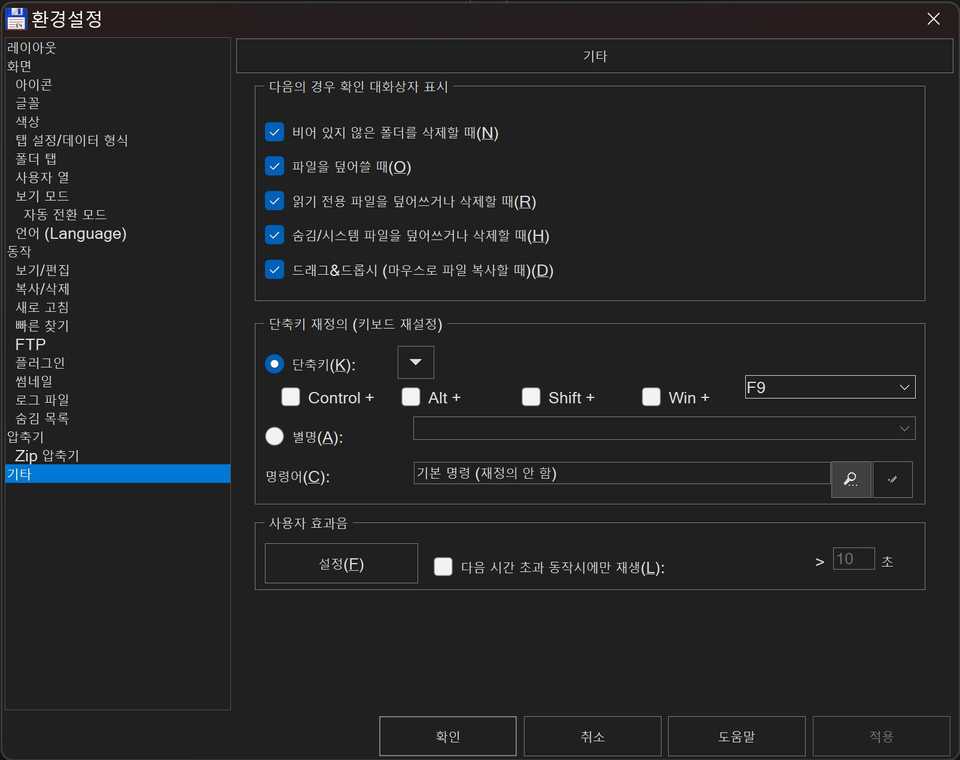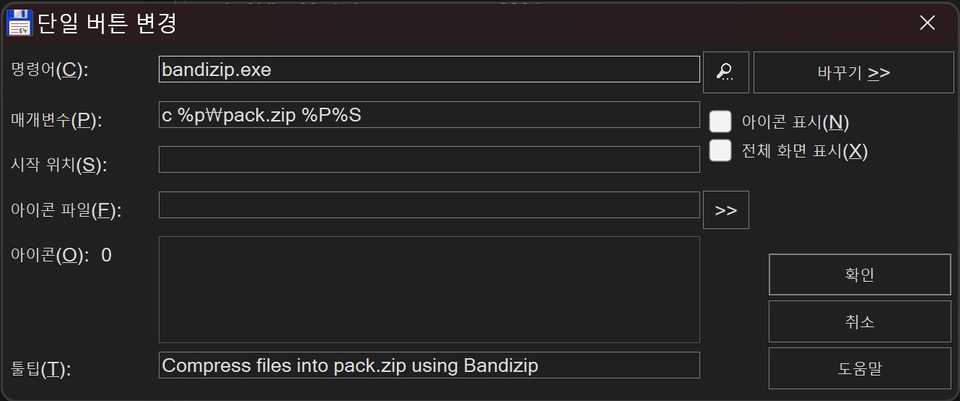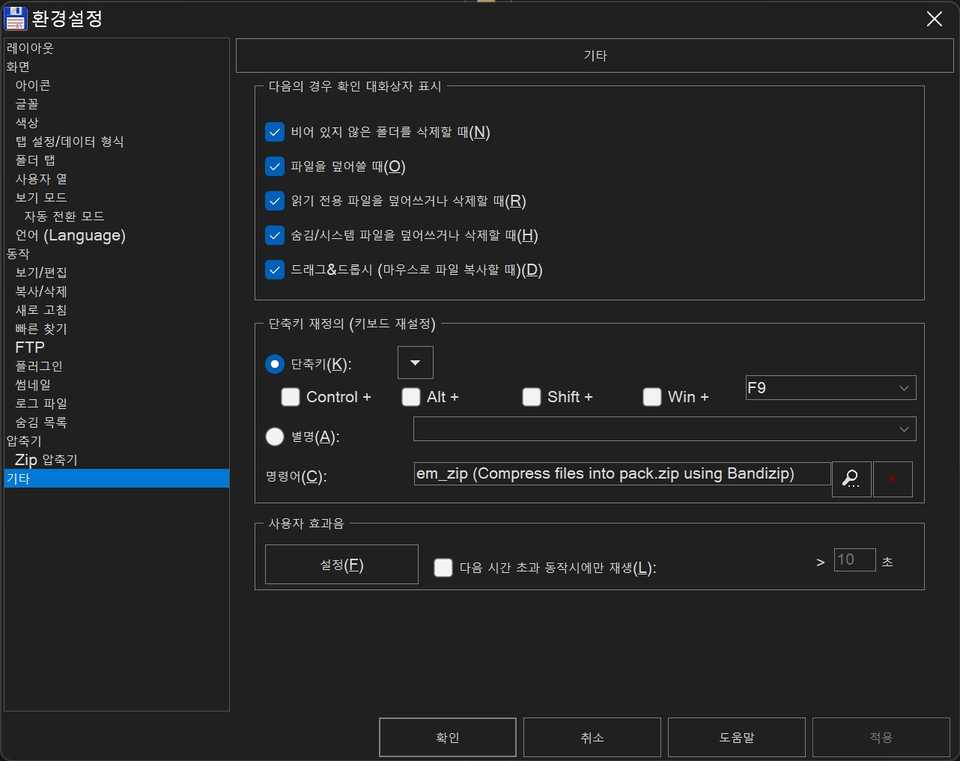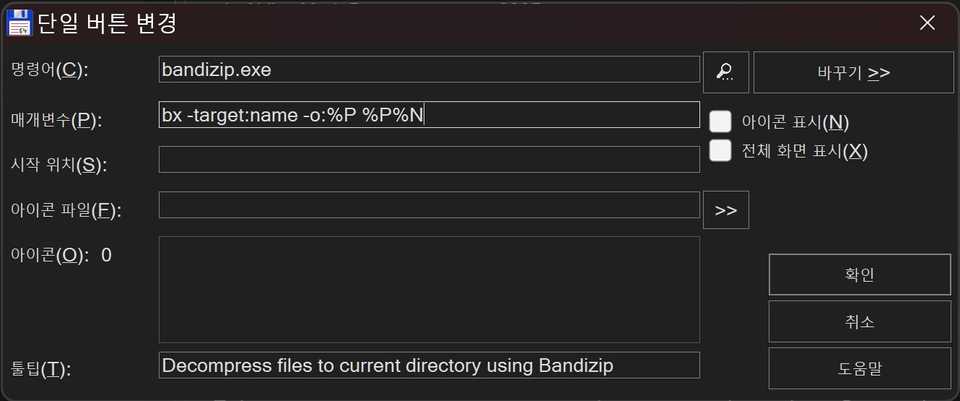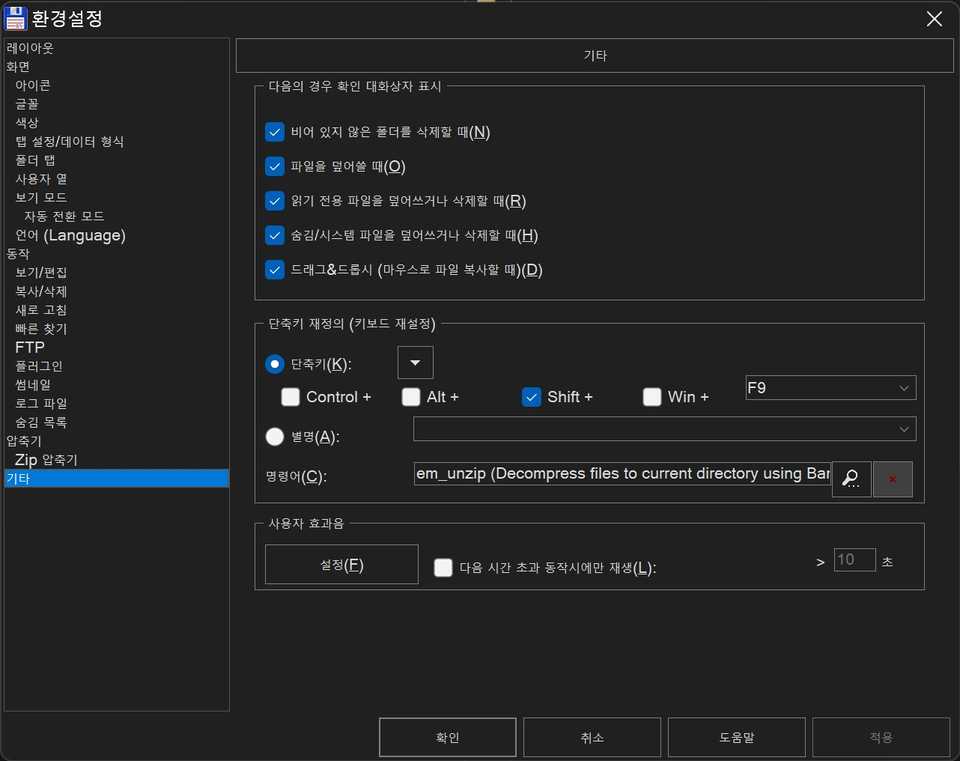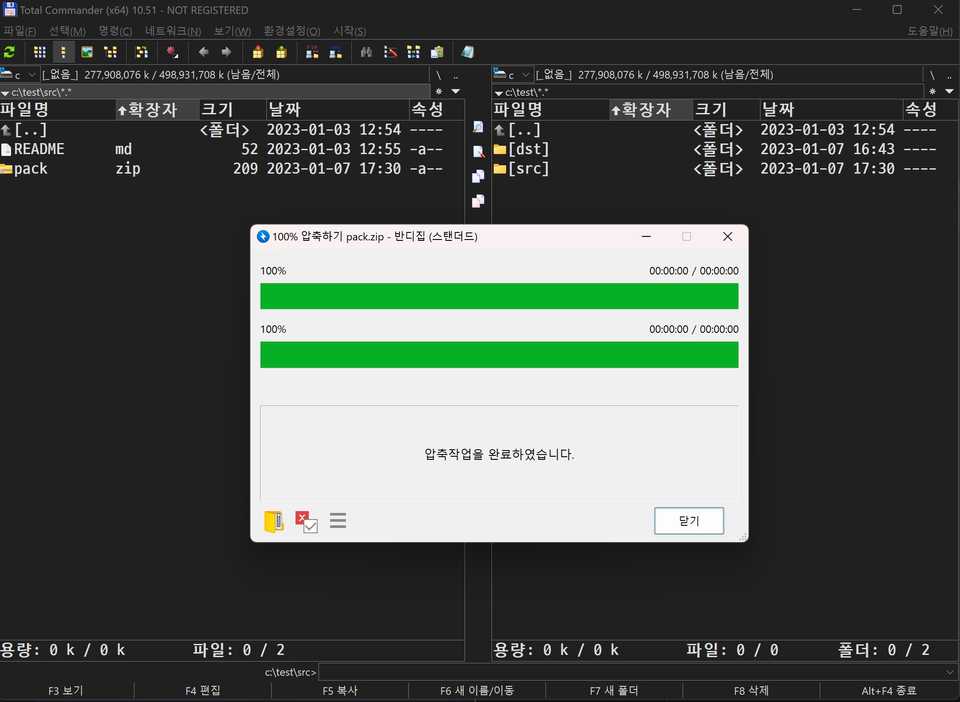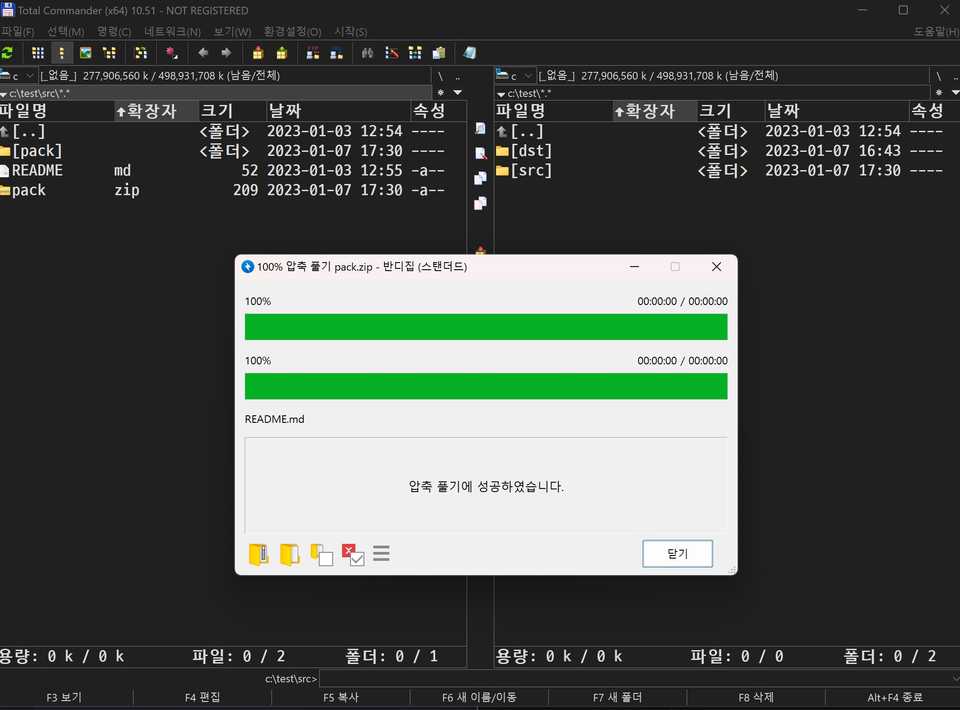토탈 커맨더 입문기 (2) 반디집을 사용한 압축하기/압축풀기
토탈 커맨더에서 반디집 사용하기
이 게시글은 토탈 커맨더에서 반디집을 사용하여 압축하기/압축풀기를 수행하는 내용에 대한 글입니다.
요구사항
- 반디집 설치 (
%PATH%값에 반디집을 추가하시길 바랍니다!) - 토탈 커맨더 설치
커스텀 단축키 설정하기: 커스텀 명령 지정
토탈 커맨더엔 없지만, 사용자가 임의로 지정한 명령을 단축키로 지정할 수도 있습니다.
-
상단 메뉴바의
환경설정 >> 옵션을 클릭합니다. -
기타란으로 이동합니다. -
단축키 재정의 를 통해 사용할 단축키를 지정해봅시다!
- 명령어가 먼저 등록되어 있는지부터 살펴봅시다.
저는F9/Shift + F9로 압축하기/압축풀기를 각각 지정하겠습니다. F9부터 살펴볼까요? 현재는 아무 명령이 지정되어있지 않군요. 그렇다면 돋보기 버튼을 눌러 지정해봅시다.
- 이 명령은 커스텀 명령이므로 좌측
usercmd.ini파일을 손봐야합니다. 아직 아무 커스텀 단축키를 지정하지 않으셨다면 아무 내용도 없을 것입니다. “새 명령” 버튼을 눌러 명령을 추가해봅시다.
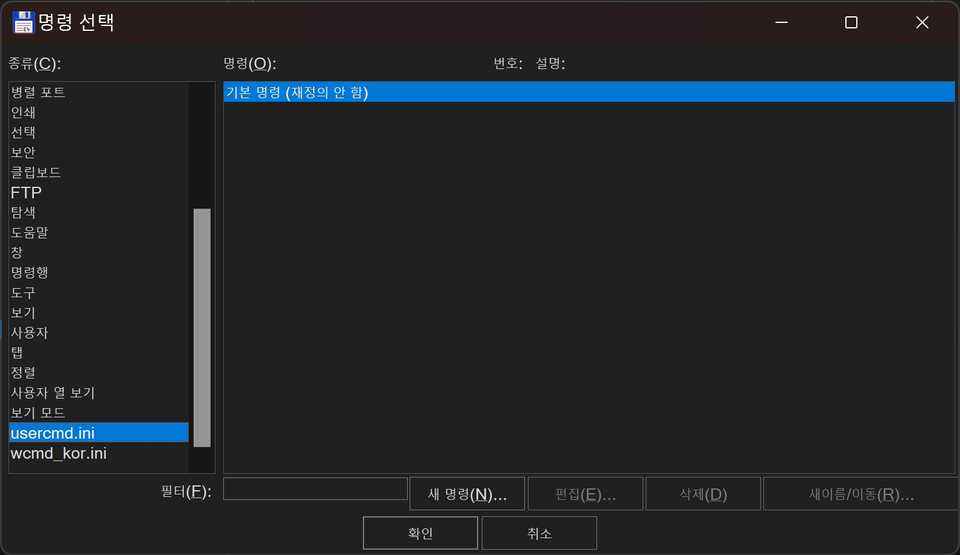
커스텀 명령은 여기 보관됩니다. 현재는 아무것도 없네요.
- 압축하기 명령은 아래 내용을 입력합니다.
카테고리 입력값 명령어 bandizip.exe매개변수 c %p\pack.zip %P%S툴팁 해당 명령에 대한 톨팁값을 입력하시면 됩니다. - 압축하기 커스텀 명령을 지정 후 설정을 완료해줍시다!
- 압축 풀기 명령은 아래 내용을 입력합니다.
카테고리 입력값 명령어 bandizip.exe매개변수 bx -target:name -o:%P %P%N툴팁 해당 명령에 대한 톨팁값을 입력하시면 됩니다. - 압축풀기 커스텀 명령을 지정 후 설정을 완료해줍시다!
- 명령어가 먼저 등록되어 있는지부터 살펴봅시다.
토탈 커맨더에서 압축하기
단축키 커스텀에서 지정한 단축키로 압축을 해봅시다.
- 압축할 파일을
Spacebar로 선택합니다. F9를 눌러 압축을 수행합니다.- 압축이 완료되었습니다. 파일명은
pack.zip입니다.
토탈 커맨더에서 압축풀기
마찬가지로 단축키 커스텀에서 지정한 단축키로 압축을 풀어봅시다.
- 압축할 파일을
Spacebar로 선택합니다. Shift + F9를 눌러 압축해제를 수행합니다.- 압축파일 이름으로 디렉토리를 생성하여 압축 해제를 수행하였습니다.
사실은…
압축폴더 안을 들어가서 Spacebar로 선택하여 F6을 수행하는 것으로도 압축을 풀 수는 있습니다만, 반디집을 사용해야할 필요가 있다면 이런 방법이 있음을 말씀드립니다!
이거 안돼요
막상 만들고 나니 아래 기능들이 없었습니다…
파일 이름이 pack.zip 으로 고정이에요
사용자 입력값을 받는 부분을 찾지못하여, 현재는 파일 압축 시 이름을 pack.zip으로 고정할 수 밖에 없었습니다. 추후 방법을 알아온다면 업데이트 하도록 하겠습니다.
반디집 파라미터 및 토탈 커맨더의 기능을 조금 더 찾아본다면 가능할 것 같다는 생각이 드네요!
암호걸린 파일은 어떻게 푸나요?
사용자 입력값을 받을 수 있다면, 추가 커맨드를 주거나 해서 압축해제가 가능할 것으로 보입니다. 추후 방법을 알아온다면 업데이트 하도록 하겠습니다.
마무리
그래도 커스텀 하니까 정말 제 도구처럼 애착이 붙는 것 같기도 하네요!
다음번엔 보다 재밌는 주제를 소개할 수 있었으면 좋겠습니다. 감사합니다.
참고링크